Mari kita pelajari perintah untuk menginstal Anaconda Navigator di Debian 11 atau 10 dan juga cara membuat pintasan desktop untuk hal yang sama.
Anaconda adalah distribusi Python, yang dirancang untuk pekerjaan ilmiah dan analisis data dalam jumlah besar. Anaconda gratis dan juga terdiri dari perangkat lunak sumber terbuka &gratis – namun, perusahaan di balik platform Ilmu Data ini juga menawarkan dukungan komersial tambahan. Ini tersedia dalam edisi Individual, Komersial, dan Perusahaan. Anaconda memiliki semua yang Anda butuhkan, termasuk juru bahasa Python. Ini membuatnya independen dari sistem yang mendasarinya.
Namun, itu tidak mengandung modul Python yang tidak dapat diinstal dengan cara lain seperti manajemen paket atau pip. Keuntungan Anaconda adalah Anda tidak perlu khawatir untuk menyelesaikan sendiri dependensi yang terkadang rumit. Anaconda juga memiliki pengelola paketnya sendiri yang disebut Conda , yang membuat semua paket dalam distribusi tetap mutakhir.
Langkah-Langkah Menginstal Anaconda Navigator di Debian 11 atau 10
1. Unduh Anaconda Python Installer
Buka situs web resmi Anaconda dan kunjungi halaman Unduh, sebagai alternatif, Anda dapat menggunakan tautan ini … Di Linux, pilih Pemasang 64-Bit (x86). Ini akan memunculkan file untuk disimpan di sistem Anda.
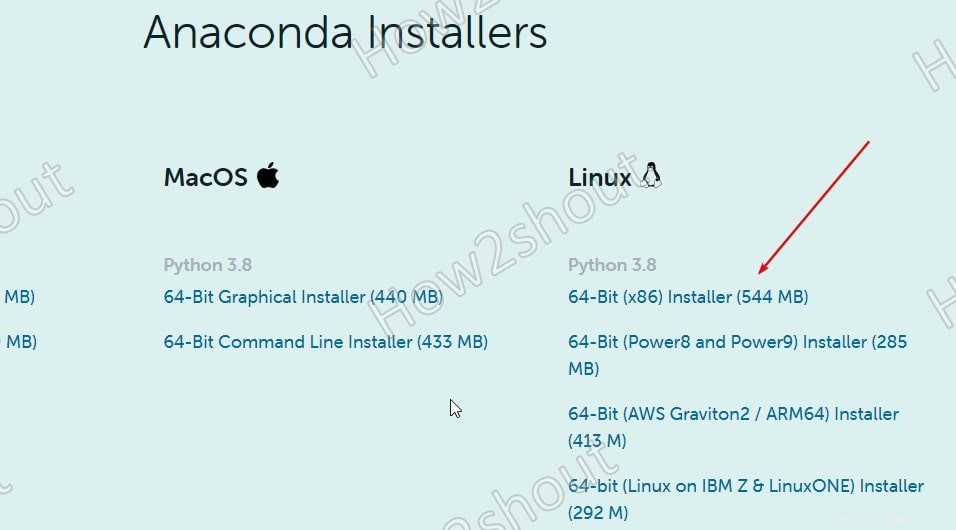
2. Jalankan skrip Instalasi Anaconda di Debian 11 atau 10
Setelah pengunduhan file selesai. Buka terminal perintah Anda dan gunakan perintah di bawah ini untuk memulai penginstal. Seperti apa pun yang kami dapatkan dari browser, simpan di Unduhan folder, jadi pertama-tama kita beralih ke itu-
cd Downloads
Jalankan skrip
sudo sh Anaconda3-*.sh
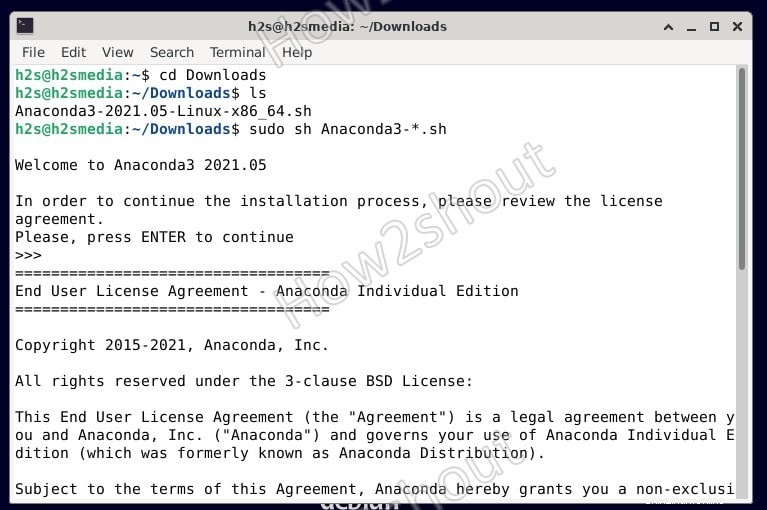
Setujui Persyaratan dan ketentuan. Ikuti wizard penginstalan berbasis teks, biarkan entri atau pengaturan default apa adanya, cukup tekan tombol Enter kunci.
Saat diminta untuk memasukkan jalur untuk mengekstrak Anaconda3, ketik- /home/your-user/anaconda3 . Ubah pengguna-Anda dengan pengguna standar sistem, bukan root.
Contoh: Di sini h2s adalah nama pengguna kami.
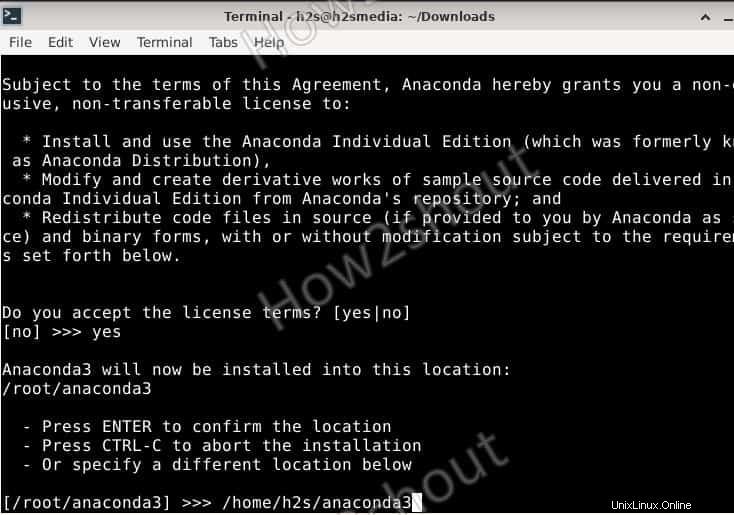
3. Tambahkan variabel Lingkungan untuk Anaconda
Selanjutnya, kita perlu menambahkan path folder Anaconda yang diekstrak di path sistem kita, sehingga kita dapat dengan mudah mengakses perintahnya tanpa berpindah ke direktorinya dari mana saja di terminal.
echo "export PATH=$PATH:/home/h2s/anaconda3/bin">> ~/.bashrc
Ganti h2s pada perintah di atas dengan nama pengguna Debian Anda.
4. Muat Ulang Shell
Untuk mulai menggunakan Anaconda tanpa keluar sambil mempertahankan status Shell atau terminal Saat Ini; muat ulang bash, dengan kata sederhana muat ulang profil Anda tanpa memulai ulang atau keluar dari sesi.
source ~/.bashrc
5. Uji Instalasi menggunakan manajer paket Conda
Gunakan perintah Conda untuk mengetahui apakah Anaconda berfungsi dengan baik di sistem Anda:
conda list
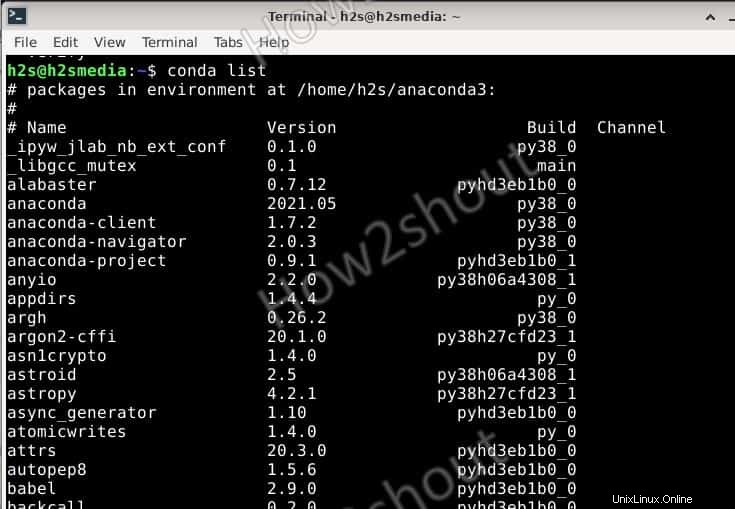
6. Buat Lingkungan Baru di Debian 11 menggunakan perintah shell
Jika Anda ingin menyiapkan lingkungan Anaconda baru untuk proyek Anda, gunakan perintah
conda create
Jadi, misalnya, jika kita ingin membuat lingkungan dengan Python dengan nama, katakanlah:“firstenv “, sehingga perintahnya menjadi:
conda create -n firstenv
Sekarang, kita sudah memiliki Lingkungan Anaconda, untuk menginstal paket apa pun di dalamnya, sintaks perintahnya akan seperti ini:
Sintaks:
conda install -n firstenv packag-name
Katakanlah Anda ingin menginstal Pythion dan NumPy di lingkungan Anda-
conda install -n firstenv python numpy
Dengan cara ini, kita dapat menginstal tersedia paket apa saja yang kita inginkan. Juga untuk mengaktifkan lingkungan dan mulai bekerja dengannya.
conda activate firstenv
Untuk menonaktifkan
conda deactivate
7. Anaconda Navigator GUI di Debian 10 atau 11
Sekarang, mereka yang ingin bekerja di Anaconda tetapi dengan antarmuka pengguna Grafis dapat menggunakan Navigator. Itu datang bersama dengan pemasangan Ilmu Data dan platform analitik ini.
Untuk menggunakannya, di terminal perintah Anda jalankan-
anaconda-navigator
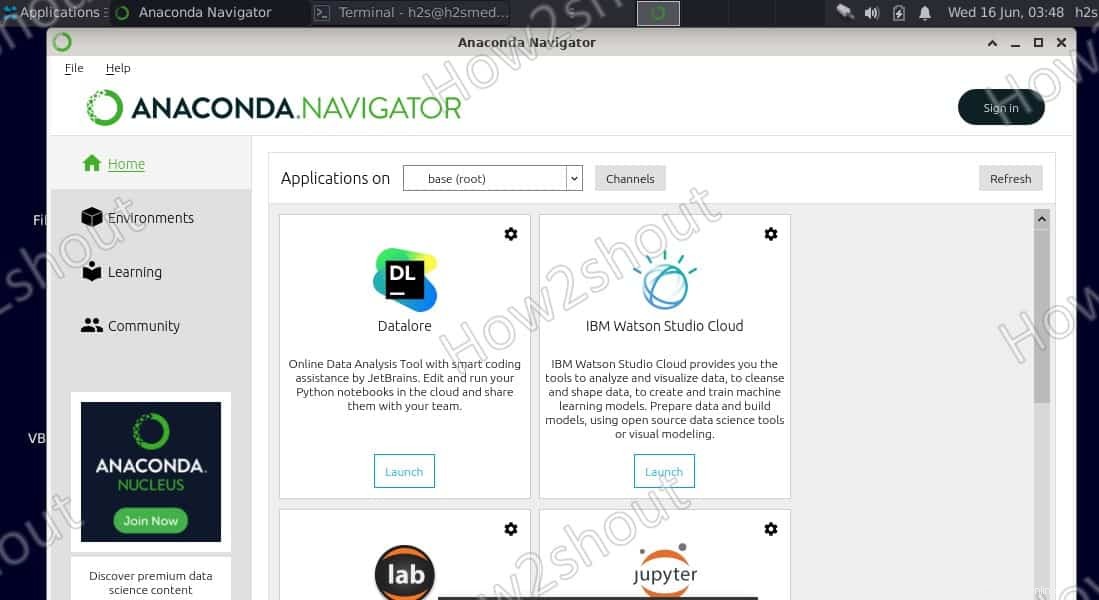
8. Pintasan Desktop (opsional)
Langkah 1: Buka terminal perintah di Debian 11 0r 10 atau sistem Linux lain yang Anda gunakan.
Langkah 2: Beralih ke direktori Desktop dengan menggunakan perintah:
cd Desktop
Langkah 3: Sekarang buat file untuk pintasan Desktop Anaconda , untuk itu kami menggunakan editor nano default Ubuntu Linux.
nano anaconda.desktop
Langkah 4: Anda akan melihat editor teks, di mana salin-tempel teks berikut:
[Desktop Entry] Version=1.0 Type=Application Name=Anaconda Exec=/home/h2s/anaconda3/bin/anaconda-navigator Icon=/home/h2s/anaconda3/lib/python3.8/site-packages/anaconda_navigator/app/icons/Icon1024.png Terminal=false
Catatan :Ganti h2s dengan nama pengguna Anda
Simpan file dengan menekan Ctrl+X , ketik- Y , dan tekan tombol Enter kunci.
Juga, salin yang sama untuk peluncur-
sudo cp ~/Desktop/anaconda.desktop /usr/share/applications/